4 Cara Terbaik untuk Mengonversi ALAC ke AAC Sambil Menjaga Kualitas
ALAC Apple Lossless Audio Codec adalah format audio yang digunakan untuk menyimpan musik digital dalam format lossless. Artinya kualitas suara dipertahankan dari sumber file asli. Format ini juga dikenal sebagai Apple Lossless Encoder atau Apple Lossless. Jadi, mereka hanya merujuk ke format ALAC ketika Anda melihat semua ini.
Selain itu, Anda dapat memainkannya di perangkat Apple Anda tanpa masalah. ALAC, bagaimanapun, membutuhkan ruang disk yang cukup. Ini secara alami besar dalam ukuran file karena sifatnya yang lossless. Ada kalanya perangkat Anda kehabisan penyimpanan. Untungnya, ada format lain yang terkait dengan Apple bernama AAC. Itu artinya kamu bisa ubah ALAC ke AAC sebagai solusi untuk menghemat ruang. Cari tahu di bawah ini cara menyelesaikan konversi ini.
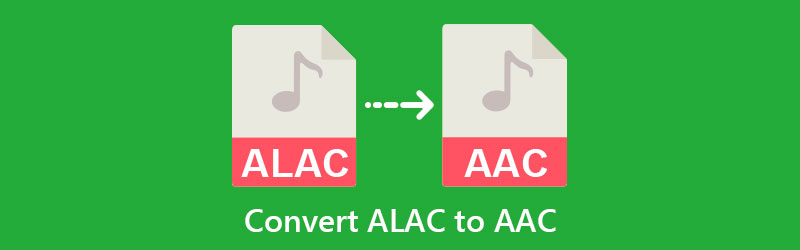

Bagian 1. Cara Terbaik untuk Mengonversi ALAC ke AAC Tanpa Kehilangan Kualitas
Untuk hasil yang lebih baik dan tidak ada penurunan kualitas, lihat saja Pengonversi Video Vidmore. Alat ini menawarkan format output seperti AAC, MP3, WMA, AC3, WMA, FLAC, dll. Selain itu, Anda dapat mengatur preferensi Anda dalam hal kualitas dengan menyesuaikan profil. Opsi ini memungkinkan Anda mengubah pengaturan sample rate, bitrate, dan bitrate untuk mencapai kualitas audio yang Anda inginkan. Di sisi lain, preset siap digunakan jika Anda tidak ingin menyesuaikan profil Anda.
Dengan Vidmore, Anda bisa lebih. Muncul dengan kotak peralatan yang menampung fitur-fitur praktis yang ditawarkan oleh program. Di sini Anda dapat mengakses editor metadata media, penguat volume, pembuat GIF, sinkronisasi audio, dan banyak lagi. Jadi, jika Anda bertanya-tanya bagaimana cara mengubah ALAC ke AAC, Anda dapat merujuk ke panduan di bawah ini.
Langkah 1. Unduh dan instal Vidmore Video Converter
Hal pertama yang pertama, dapatkan aplikasinya dengan mengklik Download Gratis di bawah. Pastikan untuk mengklik tombol yang sesuai untuk OS komputer Anda. Kemudian, instal dan jalankan programnya. Kenali antarmuka dan fungsi alat saat diluncurkan.
Langkah 2. Tambahkan trek audio ALAC
Dari antarmuka utama alat, klik tombol Plus tombol tanda, dan folder perangkat Anda akan terbuka. Jelajahi file audio target Anda dan klik dua kali setelah berada. Thumbnail trek audio akan muncul di alat tepat setelahnya. Juga, Anda dapat menambahkan folder file audio ke batch convert ALAC ke AAC.

Langkah 3. Pilih format dari menu Profil
Selanjutnya, perluas Profil menu yang terletak di bagian kanan atas antarmuka. Centang pada Audio tab dan pilih AAC di menu sebelah kiri. Setelah memilih format, Anda akan melihat daftar kualitas. Silakan pilih kualitas pilihan Anda atau sesuaikan dengan mengklik ikon pengaturan.

Langkah 4. Ubah trek ALAC menjadi AAC
Setelah memilih format file, tetapkan jalur penyimpanan untuk audio keluaran. Kemudian, klik Konversi Semua tombol di sudut kanan bawah untuk menginisialisasi proses konversi.

Bagian 2. Cara Lain untuk Mengonversi ALAC ke AAC
Lebih banyak program dapat membantu Anda dalam mengonversi ALAC ke AAC. Jika Anda ingin memiliki opsi konversi audio yang luas, lihat di bawah.
1. Konverter Audio MediaHuman
MediaHuman Audio Converter memungkinkan Anda untuk memproses dan mengonversi berbagai file audio secara bersamaan. Bahkan, ini mendukung format file audio yang umum dan populer. Dalam hubungannya dengan kemampuan mengkonversi file, memungkinkan integrasi perpustakaan iTunes. Itu berarti Anda dapat mengimpor dan mengonversi lagu dari daftar putar iTunes. Belum lagi, Anda dapat mengizinkan impor otomatis ke iTunes setelah proses konversi selesai. Pelajari cara menggunakan konverter ALAC ke AAC ini dengan mengikuti langkah-langkah di bawah ini.
Langkah 1. Pertama, dapatkan program dari situs resminya dan dapatkan penginstal yang tepat untuk komputer Anda.
Langkah 2. Selanjutnya, luncurkan aplikasi dan tambahkan trek audio dengan mengklik Plus tombol tanda di bagian kiri atas.
LANGKAH 3. Setelah itu, pilih format output dari Profil menu dan tekan tombol Mengubah tombol di sampingnya. Kemudian, proses konversi harus dimulai.
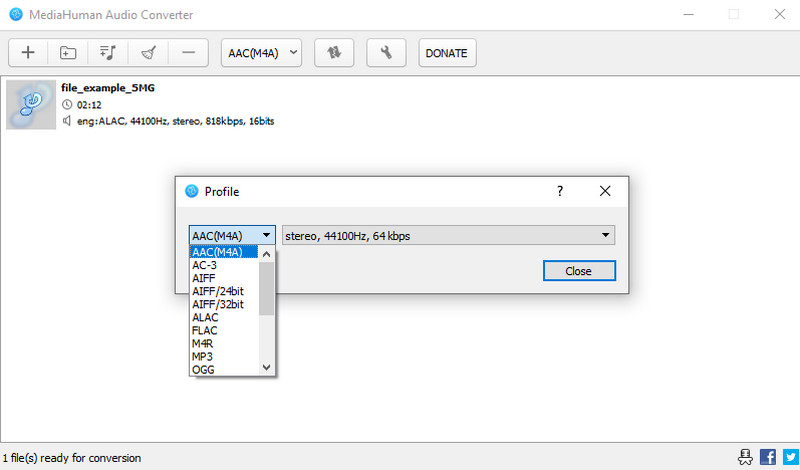
2. MediaMonkey
Program lain yang dapat membantu Anda mengonversi ALAC ke AAC adalah MediaMonkey. Alat ini dikembangkan untuk mengatur file audio sambil memungkinkan Anda memutar file audio. Namun, yang membuatnya serbaguna adalah kemampuannya untuk mengonversi file audio juga. Dengan kata lain, Anda dapat menggunakannya sebagai pemutar media digital dan konverter. Belum lagi, itu mengonversi file tanpa memengaruhi informasi tag file audio. Sekarang inilah cara menggunakan program ini.
Langkah 1. Instal dan luncurkan aplikasi di komputer Anda. Kemudian, muat file ALAC segera ke alat.
Langkah 2. Klik kanan pada trek audio yang ditambahkan dan pilih Konversi format.
LANGKAH 3. Dari Format menu, pilih AAC dan tekan baik tombol di sudut kanan bawah untuk menginisialisasi proses konversi.
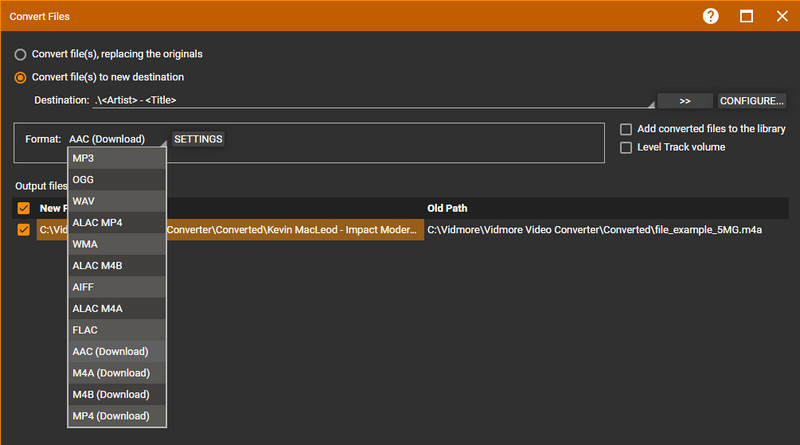
3. Zamzar
Jika Anda ingin mentranskode file tanpa mengunduh aplikasi apa pun dengan mudah, Anda dapat mempertimbangkan untuk menggunakan Zamzar. Alat ini mendukung beberapa format audio, termasuk AAC, MP3, AC3, AIFF, dll. Selain itu, alat ini juga berfungsi sebagai konverter video, konverter dokumen, dan konverter gambar. Sekarang, jika Anda bertanya-tanya bagaimana cara mengoperasikan konverter ALAC ke AAC online ini, ikuti langkah-langkah sederhana di bawah ini.
Langkah 1. Kunjungi halaman resmi Zamzar dan impor file ALAC target Anda.
Langkah 2. Buka Format menu dan pilih AAC sebagai format keluaran.
LANGKAH 3. Terakhir, klik Ubah Sekarang tombol untuk memulai proses konversi.
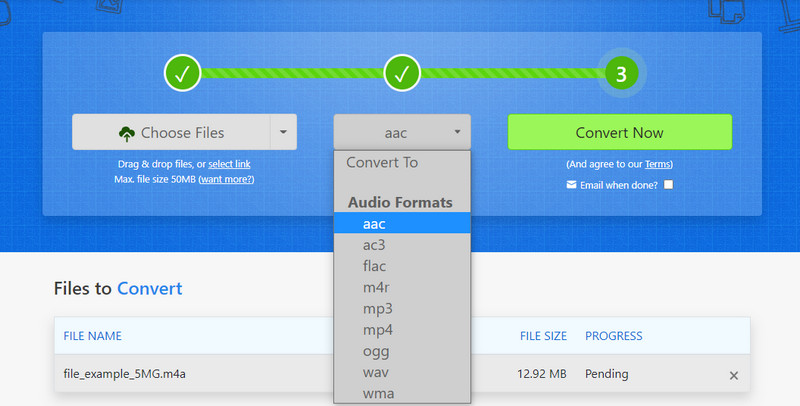
Bagian 3. FAQ tentang Konversi ALAC ke AAC
Bisakah saya mengubah AAC ke ALAC?
Ya. Anda dapat melakukan konversi terbalik menggunakan salah satu alat yang direkomendasikan, Vidmore Video Converter. Bahkan, program ini mendukung hampir semua format input dan output.
Apakah MP3 akan kehilangan kualitas setelah mengonversi ke AAC?
Ya. Ini seperti membuat fotokopi dari salinan. Karena satu file dikonversi ke format lain, file tersebut semakin jauh dari sumber file aslinya sehingga menghasilkan kualitas yang lebih rendah. Namun, jika Anda ingin mendengarkan pemutar yang secara eksklusif memutar file AAC, operasi ini sangat membantu.
Apakah MP3 dan AAC sama?
Untuk kualitas suara, tidak ada perbedaan yang signifikan. Ketika berbicara tentang bitrate yang lebih rendah, kinerja AAC lebih baik. Sebenarnya, ia berkinerja baik di bitrate tinggi dan rendah. Di sisi lain, MP3 terdengar buruk di bitrate yang lebih rendah.
Kesimpulan
Konverter mana yang lebih baik atau optimal untuk digunakan? Masuk akal bahwa mereka semua bisa ubah ALAC ke AAC. Namun, itu masih tergantung pada kebutuhan dan preferensi konversi Anda dalam memilih konverter terbaik. Dari segi kepraktisan dan kegunaan, Vidmore Video Converter lebih unggul. Program ini mengkonversi file dengan cara yang cepat dan mudah.


